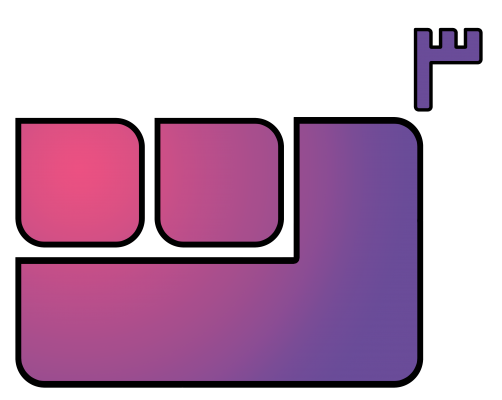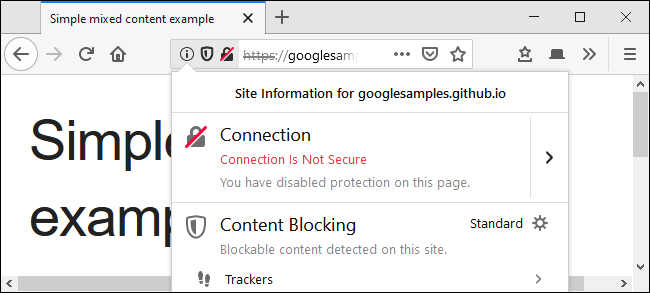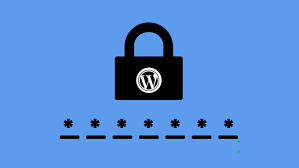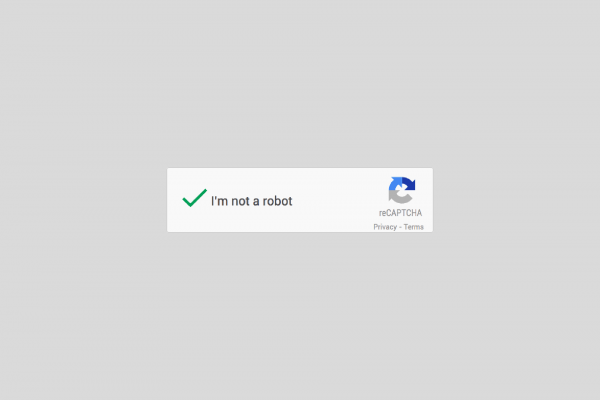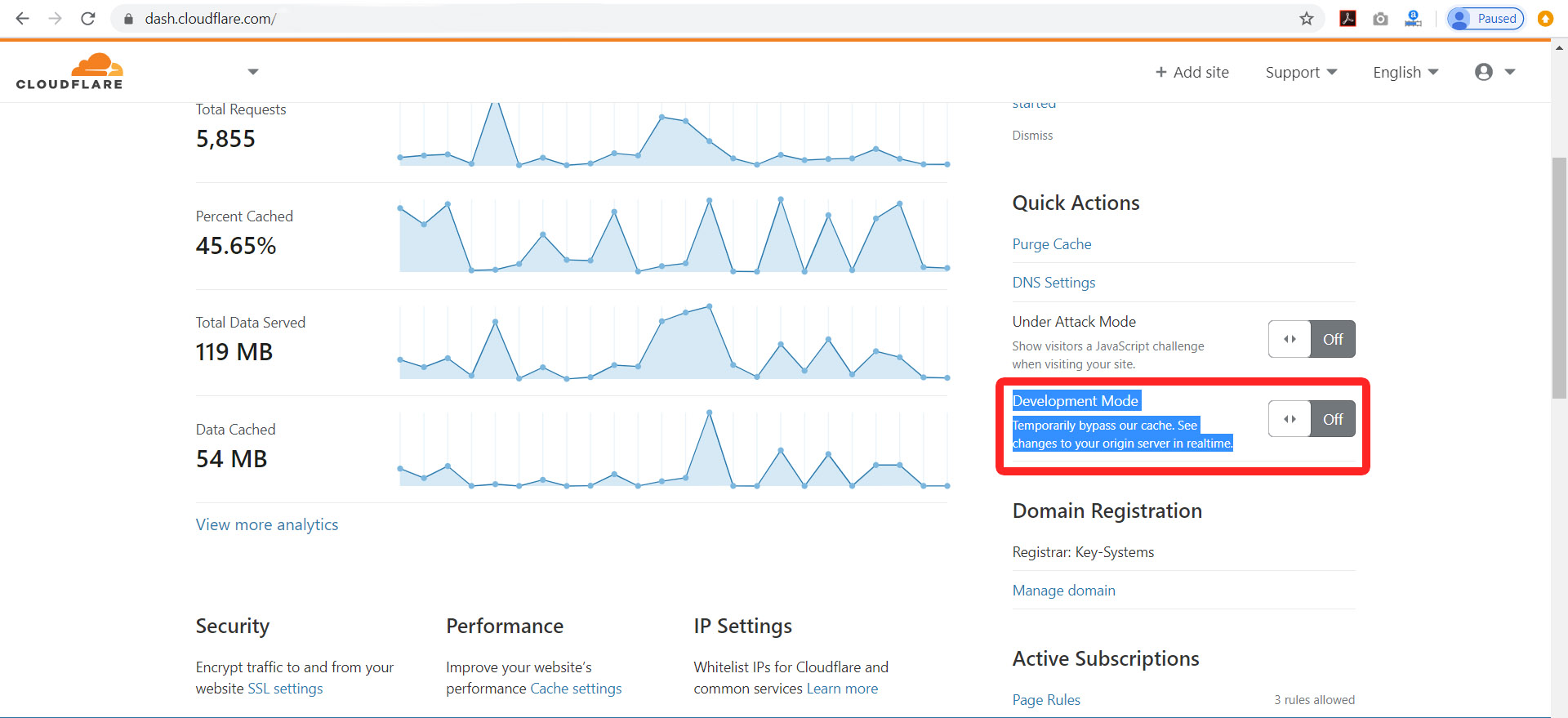لاگین نشدن در وردپرس پس از فعالسازی کلودفلر cloudflare و راه حل آن
پیشگفتار
یکی از محبوب ترین سیستم های توزیع محتوا در سراسر وب، CDN کلود فلر است. CDN رایگان ارائه شده در cloudflare با توجه به داشتن قابلیت های فراوان در پلن رایگان آن مانند ارائه گواهی SSL، تنظیمات امنیتی و … علاوه بر آنکه هزینه های خرید این خدمات را برای وب سایت های کوچک و متوسط کاهش می دهد، تاثیر قابل توجهی بر اعتماد گوگل به وب سایت شما و در نتیجه بهبود سئو و نتایج جستجو خواهد داشت. اما استفاده از کلودفلر گاهی در وردپرس با خطاهایی همراه است که برای استفاده کنندگان آن مشکل ساز می شود. در این نوشته به مشکل لاگین نشدن در وردپرس پس از فعالسازی کلودفلر cloudflare و راه حل آن می پردازیم.
مشکل پیش آمده چیست؟
بعد از یک جستجوی ساده در گوگل متوجه می شویم تعداد زیادی از وب سایت های وردپرسی بعد از فعالسازی کلودفلر cloudflare دیگر نتوانستند به پیشخوان وردپرس وارد شوند. لاگین نشدن در وردپرس پس از فعالسازی کلودفلر cloudflare معمولا بدون داشتن هیچ خطای خاصی است. یعنی کاربر صفحه ی لاگین خود را می بیند؛ اما پس از وارد کردن اطلاعات ورود، دوباره همان صفحه لود شده و وارد وردپرس نمی شود.
لاگین نشدن در وردپرس پس از فعالسازی کلودفلر cloudflare چگونه به وجود می آید؟
مشکل پیش آمده می تواند ناشی از موارد زیر باشد:
1- عدم تنظیم درست موارد مربوط به ریدایرکت صفحات از http به https پس از استفاده از ssl کلودفلر
در این مورد علاوه بر لاگین نشدن در وردپرس پس از فعالسازی کلودفلر cloudflare شاهد آن هستیم که صفحات به شکل ناقص لود می شوند. یا اینکه در فیلد آدرس مرورگر با اینکه نشانی سایت همراه با https دیده می شود، اما در کنار آن عبارت آشنای not secure مشاهده می شود که همیشه برای وب سایت های http دیده می شد.
به این مشکل اصطلاحا خطار mixed content گویند. اتفاقی که می افتد این است که بخشی از محتوای صفحه با رمز گذاری ssl و به صورت https لود شده، اما بخشی دیگر نیز همچنان بدون رمزگذاری و از طریق http لود می شوند. این مشکل می تواند علاوه بر خراب کردن ظاهر صفحات، بر سئوی وب سایت شما هم تاثیر گذارد.
2- استفاده از افزونه های تغییر صفحات لاگین وردپرس
گاهی مشاهده می شود که مشکل عدم ورود به وردپرس با فعالسازی کلودفلر در وب سایت هایی پیش می آید که از افزونه های تغییر صفحات ورود وردپرس مانند Protect wp-admin، Login customizer و Loginpress استفاده کرده اند. البته مشکل با پلاگین های مطرح شده عموما در نسخه های آپدیت نشده وردپرس رخ خواهد داد.
3- استفاده از افزونه های کپچا مانند google re-captcha
گاهی اوقات نیز مشکل لاگین نشدن در وردپرس پس از راه اندازی cloudflare در وب سایت هایی پیش می آید که از پلاگین های امنیتی کپچا استفاده می کنند. البته این مورد نیز در ورژن های آپدیت نشده وردپرس دیده شده است.
چگونه مشکل عدم ورود به وردپرس بعد از فعال کردن کلودفلر را رفع کنیم؟
برای رفع مشکل دستورالعمل زیر را به ترتیب اجرا کنید:
1- در پنل کلودفلر حالت Development Mode را برای سایت خود فعال کنید.
برای انجام این کار، پس از ورود به اکانت خود در کلودفلر، سایت خود را انتخاب کنید. سپس در صفحه باز شده Development Mode را در حالت ON قرار دهید. این کار باعث می شود در حین انجام تغییرات صفحات کش نشوند و شما بتوانید در لحظه تغییرات را مشاهده کنید و مشکل لاگین نشدن در وردپرس پس از فعالسازی کلودفلر را حل کنید. Development Mode را در تصویر زیر می توانید پیدا کنید.
2- پلاگین های کپچا و ریدایرکت صفحه ورود را غیرفعال کنید.
شاید بپرسید الان که به پنل وردپرس دسترسی ندارم چگونه افزونه های گفته شده را غیرفعال کنم؟ اگر میخواید در این مورد بدانید و با کمک آن مشکل لاگین نشدن در وردپرس پس از فعالسازی کلودفلر cloudflare را حل کنید، مطلب زیر را مطالعه کنید:
3- از طریق صفحه ورود دیفالت وردپرس وارد پیشخوان شوید.
برای این کار کافیست در مرورگر خود عبارت زیر را تایپ کنید:
yoursite.com/wp-login
به جای بخش yoursite.com، نشانی سایت خود را قرار دهید. حال با استفاده از یوزرنیم و پسورد خود می توانید وارد وب سایتتان شوید.
4- وردپرس خود را به آخرین نسخه آپدیت کنید.
اگر وردپرس شما آپدیت نیست، سریعا آن را به آخرین نسخه به روز رسانی کنید. این امر در حل مشکل نقش کلیدی دارد.
5- تنظیمات https سایت خود را انجام دهید.
حال زمان آن رسیده است که تنظیمات صحیح انتقال صفحات و محتوای سایت به https انجام شود. برای این کار راحت ترین راه استفاده از افزونه Really Simple SSL است. این افزونه را از مخزن وردپرس دریافت و نصب کنید. پس از نصب با اجرای آن تمامی تنظیمات https روی سایت شما اعمال می شود.
6- پلاگین های غیرفعال شده خود را دوباره نصب کنید
الان می توانید با خیال راحت افزونه هایی که در مرحله اول پاک کردید را نصب کنید. برای این کار کافیست آخرین نسخه پلاگین های مربوطه را از مخزن وردپرس دانلود و نصب کنید.
7- در پنل کلودفلر Development Mode را غیر فعال کنید. تا لاگین نشدن در وردپرس پس از فعالسازی cloudflare را بررسی کنید
پس از رفع مشکل، Development Mode را به حالت OFF بازگردانید.
حال مشکل حل شده و می توانید با خیال راحت از امکانات کلودفلر بهره مند شوید.
حتما نظرات خود را با ما در میان بگذارید.